Cách dùng lệnh nối 2 đường thẳng trong CAD với JOIN & PEDIT

Lệnh nối 2 đường thẳng trong CAD giúp bạn kết hợp các đoạn rời rạc thành một đường liền mạch, thuận tiện cho việc chỉnh sửa và vẽ tiếp. Với sự hỗ trợ của JOIN và PEDIT, thao tác này trở nên nhanh chóng, giúp bản vẽ gọn gàng và chính xác hơn.
Hướng dẫn nối 2 đường thẳng bằng lệnh JOIN và PEDIT
Nối 2 đường thẳng trong CAD bằng lệnh JOIN và PEDIT giúp bản vẽ liền mạch, dễ chỉnh sửa và quản lý hơn. Đây là thao tác cơ bản nhưng rất hữu ích, hỗ trợ bạn tiết kiệm thời gian và nâng cao độ chính xác khi thiết kế.
Sử dụng lệnh JOIN
Lệnh nối các đoạn thẳng trong CAD là công cụ hữu ích giúp bạn ghép nhiều đoạn rời rạc thành một đường liền mạch. Nhờ đó, bản vẽ trở nên gọn gàng, dễ chỉnh sửa và thuận tiện hơn trong các thao tác thiết kế tiếp theo. Dưới đây là cách dùng lệnh JOIN trong cad:
1. Nhập lệnh JOIN:
Gõ phím J (Join) trên bàn phím để bắt đầu lệnh nối 2 đường thẳng trong CAD.

2. Xác nhận lệnh:
Nhấn phím Space để hệ thống nhận lệnh.

3. Chọn đoạn thẳng đầu tiên:
Di chuột và click vào đoạn thẳng đầu tiên cần nối.
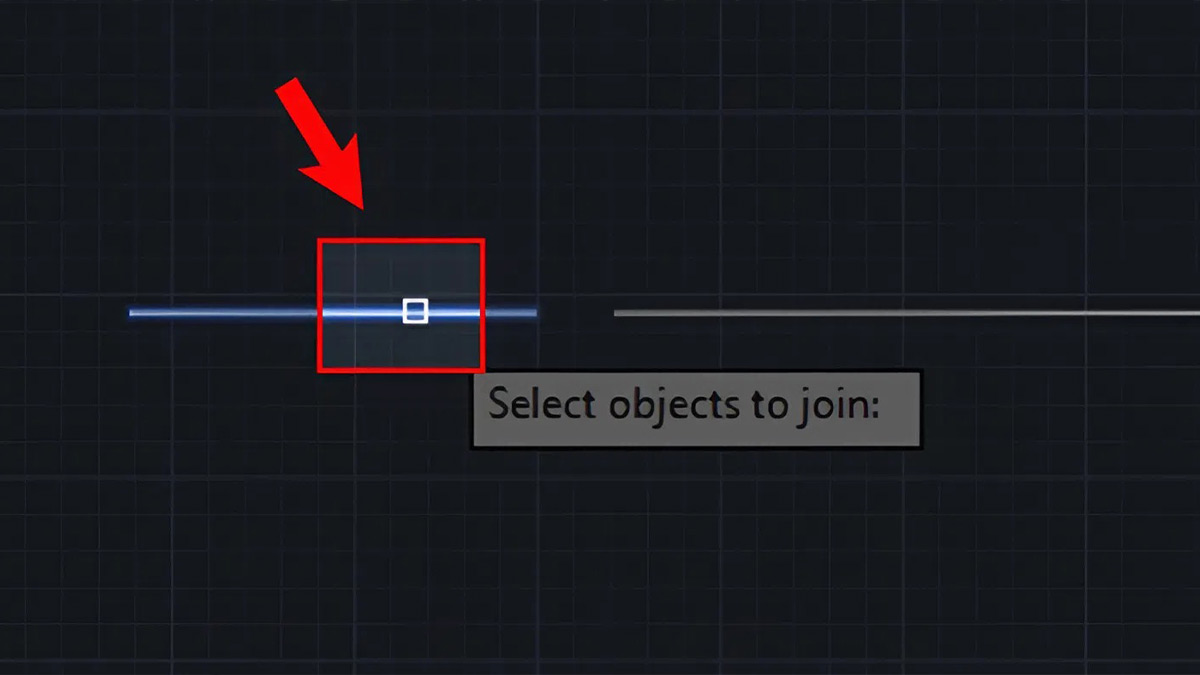
4. Chọn các đoạn thẳng tiếp theo:
Tiếp tục chọn đoạn thẳng thứ hai và những đoạn khác nếu cần nối. Khi hoàn tất, nhấn vào phím Space để hoàn thành thao tác.
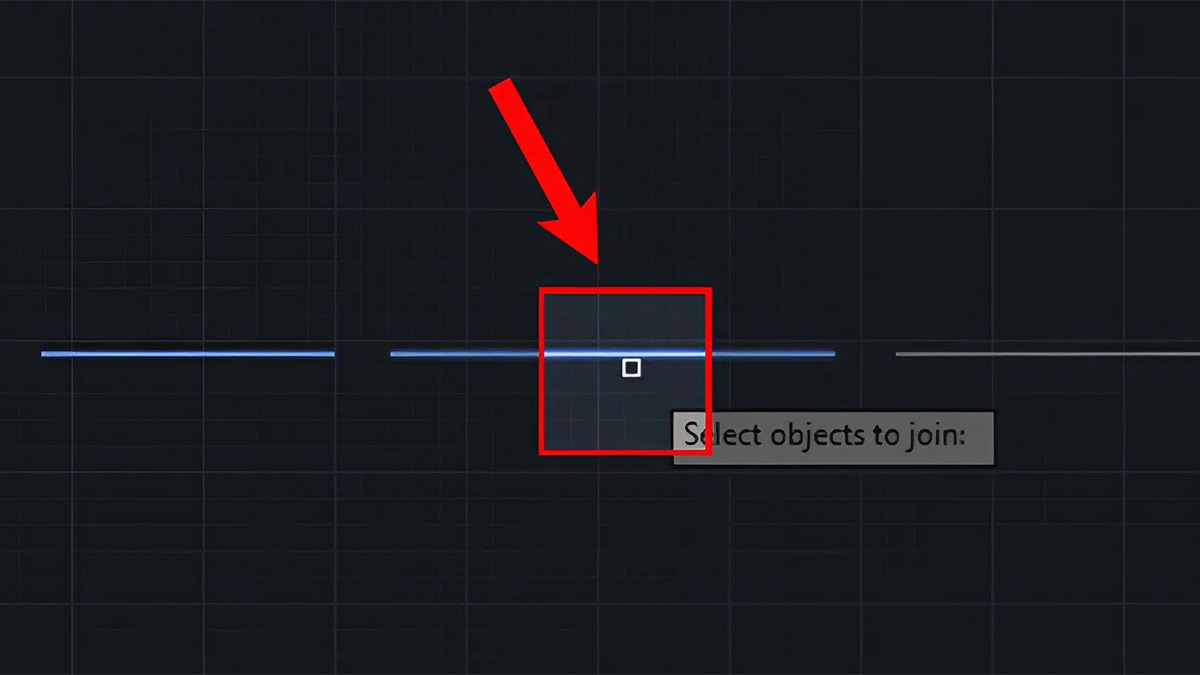
Laptop AI mang đến hiệu năng vượt trội, xử lý CAD nhanh chóng và mượt mà. Đến CellphoneS và chọn cho mình một mẫu máy laptop AI ưng ý nhất.
[Product_Listing categoryid="2197" propertyid="" customlink="https://cellphones.com.vn/laptop/ai.html" title="Tham khảo danh sách laptop AI được quan tâm tại CellphoneS!"]
Sử dụng lệnh PEDIT
Lệnh nối 2 đoạn thẳng trong CAD giúp bạn kết hợp các đoạn rời rạc thành một đường duy nhất, tạo sự liền mạch trong bản vẽ. Dưới đây là cách nối hai đoạn bằng việc dùng lệnh PEDIT trong CAD:
1. Nhập lệnh PEDIT:
Gõ PE (PEDIT) trên bàn phím, sau đó nhấn vào phím Space để bắt đầu lệnh.
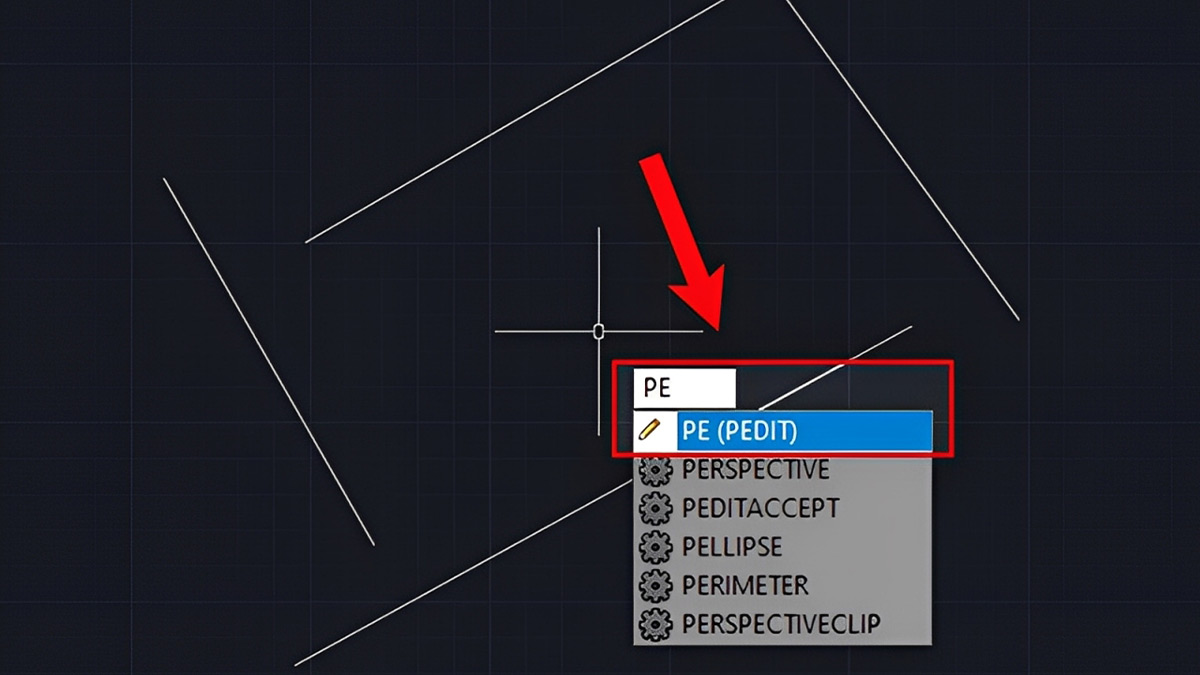
2. Truy cập chế độ Multiple:
Nhập vào phím ký tự “M” để chọn nhiều đối tượng cùng lúc, rồi chọn vào phím “Space”.
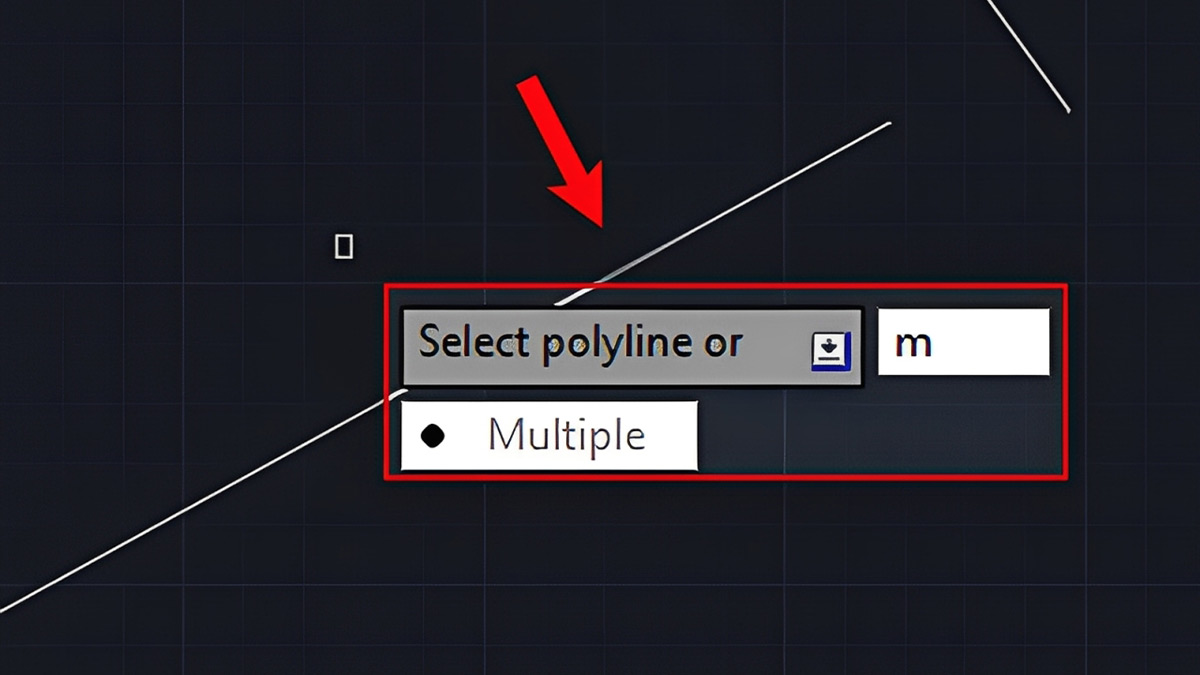
3. Chọn các đối tượng cần nối:
Quét chọn tất cả đoạn thẳng muốn nối, nhấn tiếp tục vào phím “Space”. Nhập ký tự “Y” để xác nhận việc nối 2 đoạn thẳng trong CAD.
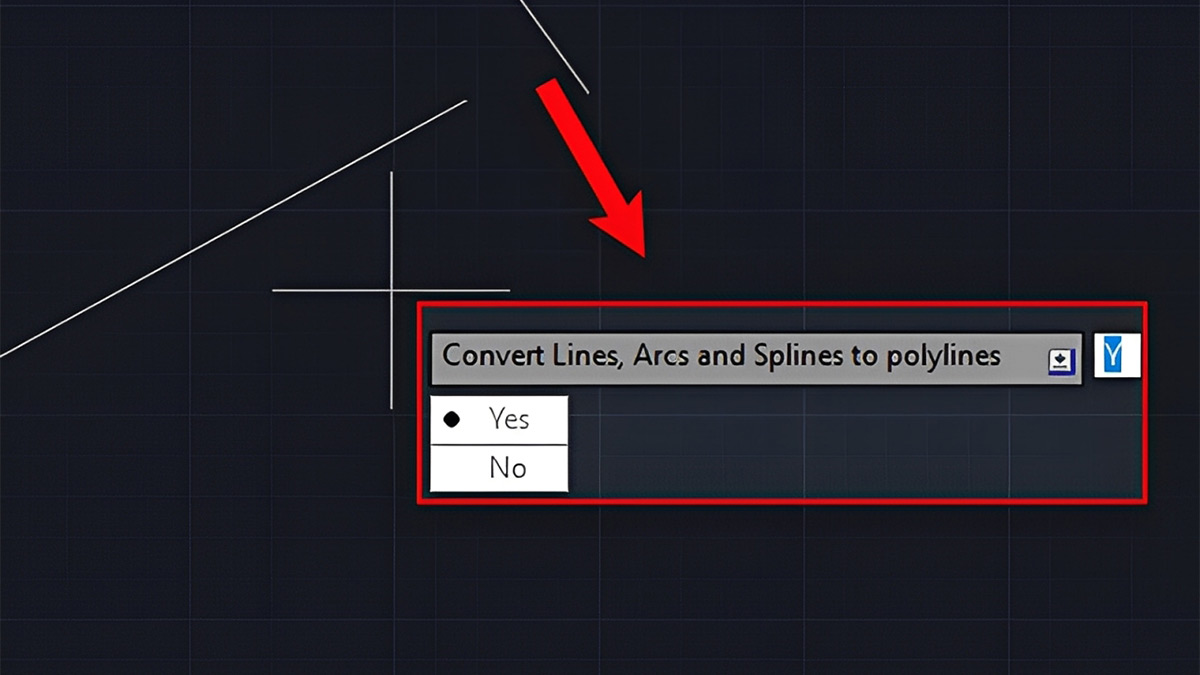
4. Thực hiện nối:
Chọn Join rồi nhấn vào phím “Space” Nhập số đoạn muốn nối rồi nhấn tiếp tục vào “Space”.
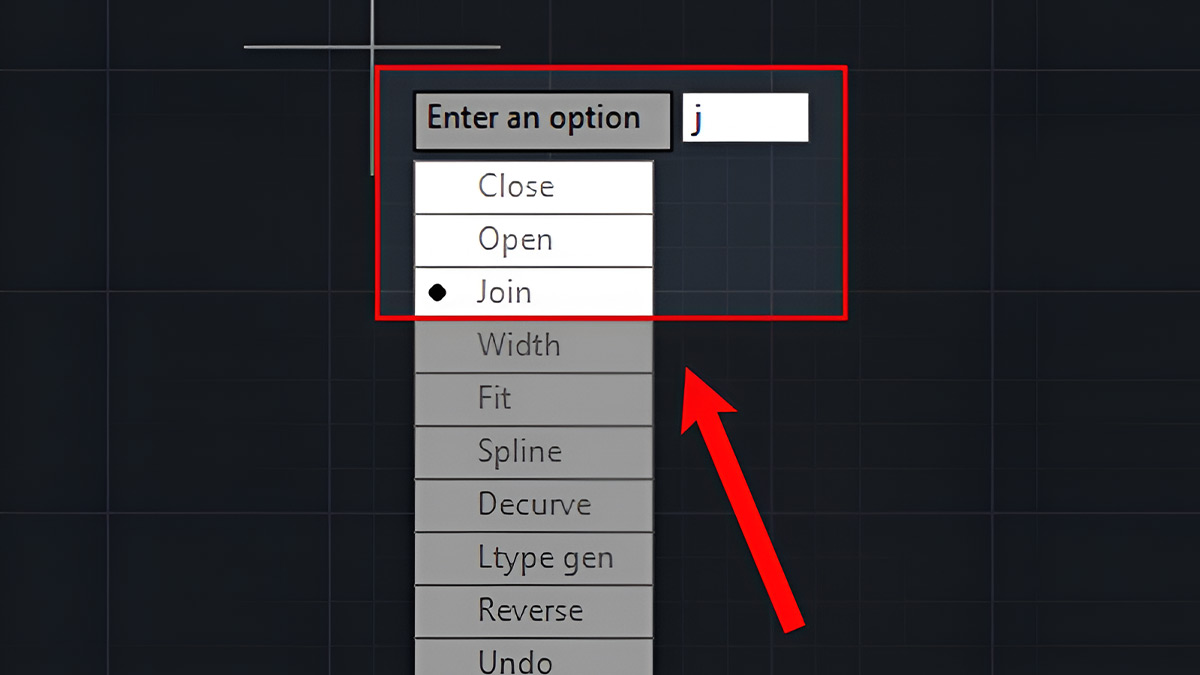
5. Kết thúc lệnh:
Ấn phím chứa từ “ESC” để hoàn tất việc nối các đoạn thẳng thành polyline.

Điểm khác biệt của lệnh JOIN và PEDIT
Khi thực hiện thao tác nối các đoạn thẳng trong CAD, bạn thường sử dụng lệnh JOIN hoặc PEDIT. Tuy nhiên, hai lệnh này có những đặc điểm riêng biệt vì vậy việc hiểu rõ điểm khác biệt sẽ giúp bạn lựa chọn cách dùng lệnh nối 2 đường thẳng trong cad hiệu quả hơn.
| Tiêu chí | Lệnh JOIN | Lệnh PEDIT |
| Cách gọi lệnh | Nhập J (Join) | Nhập PE (PEDIT) |
| Chức năng chính | Nối nhiều đoạn thẳng, cung tròn, đường spline rời rạc thành một đường duy nhất | Chỉnh sửa Polyline (đường đa tuyến), bao gồm nối nhiều đoạn, chỉnh sửa, bo tròn, thu nhỏ,... |
| Điều kiện đối tượng | Áp dụng trực tiếp cho Line, Arc, Polyline, Spline nếu chúng có điểm chung | Bắt buộc chuyển đổi đối tượng về Polyline trước khi chỉnh sửa hoặc nối |
| Tính linh hoạt chỉnh sửa | Giới hạn – chủ yếu chỉ dùng để nối các đoạn lại | Linh hoạt – có thể chỉnh sửa nhiều thuộc tính khác của Polyline ngoài việc nối |
| Mức độ thao tác | Nhanh, đơn giản, ít bước | Nhiều bước hơn, có thể chọn Multiple để chỉnh sửa nhiều đối tượng cùng lúc |
- JOIN: Khi bạn chỉ cần nối nhanh các đoạn thẳng hoặc đường cong rời rạc thành một đường liền mạch.
- PEDIT: Khi bạn muốn chỉnh sửa đa dạng trên Polyline, ví dụ nối nhiều đoạn, bo góc, làm mượt, hoặc quản lý đối tượng phức tạp hơn.
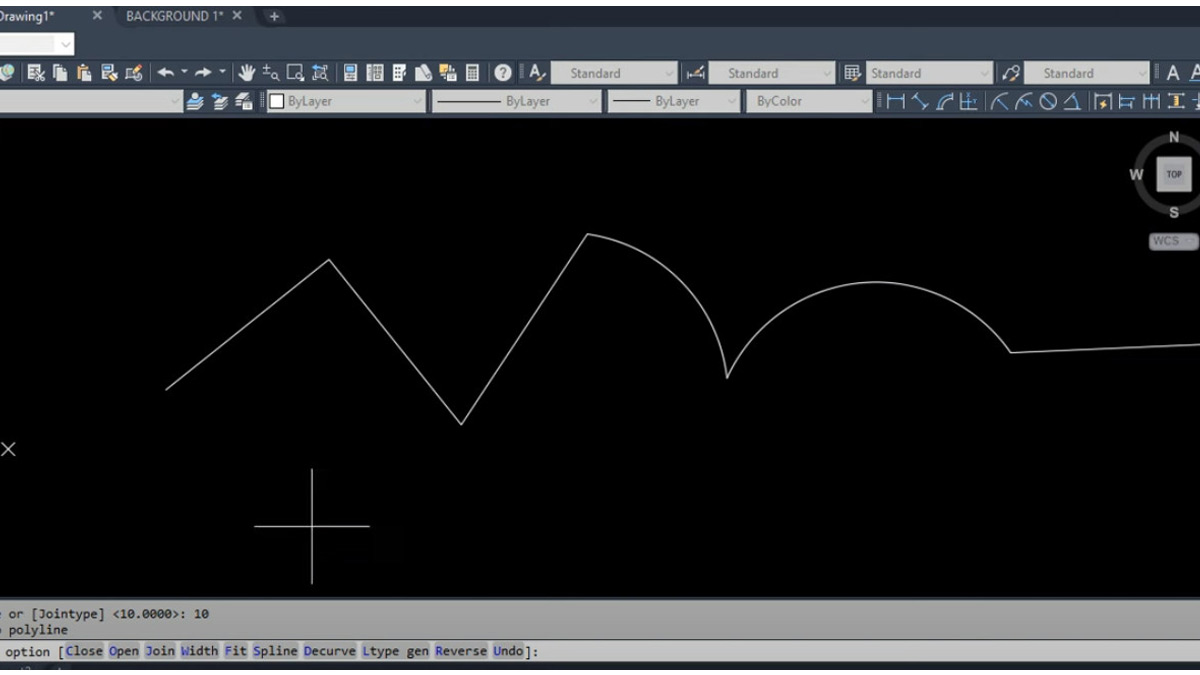
Một số mẹo và lưu ý khi nối các đoạn thẳng trong CAD
Khi áp dụng lệnh nối các đoạn thẳng trong cad, bạn cần lưu ý một số điểm để thao tác đạt hiệu quả cao. Trước hết, hãy đảm bảo rằng các đoạn thẳng cần nối có chung điểm đầu hoặc điểm cuối, vì nếu chúng không giao nhau thì lệnh sẽ không thể thực hiện.

Ngoài ra, trong quá trình thiết kế, bạn có thể lựa chọn lệnh join trong cad khi muốn nối nhanh hai đoạn thẳng riêng lẻ, giúp bản vẽ trở nên liền mạch hơn. Ngược lại, nếu cần xử lý nhiều đoạn cùng lúc, thì lệnh pedit trong cad sẽ là công cụ phù hợp hơn.
Như vậy, cách dùng lệnh nối 2 đường thẳng trong cad giúp bạn thao tác nhanh chóng, tạo bản vẽ liền mạch và dễ quản lý. Việc nắm vững hai lệnh này không chỉ tiết kiệm thời gian mà còn nâng cao độ chính xác, mang lại hiệu quả tối ưu trong thiết kế.
Xem thêm bài viết tại chuyên mục: Ứng dụng/phần mềm

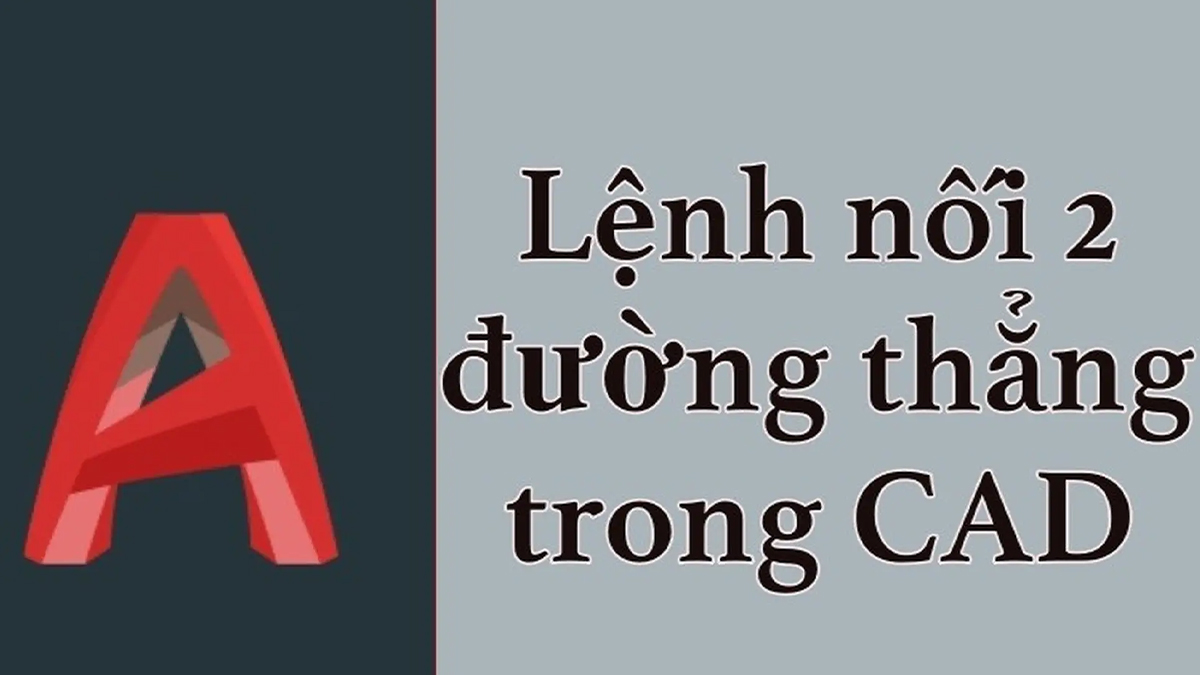
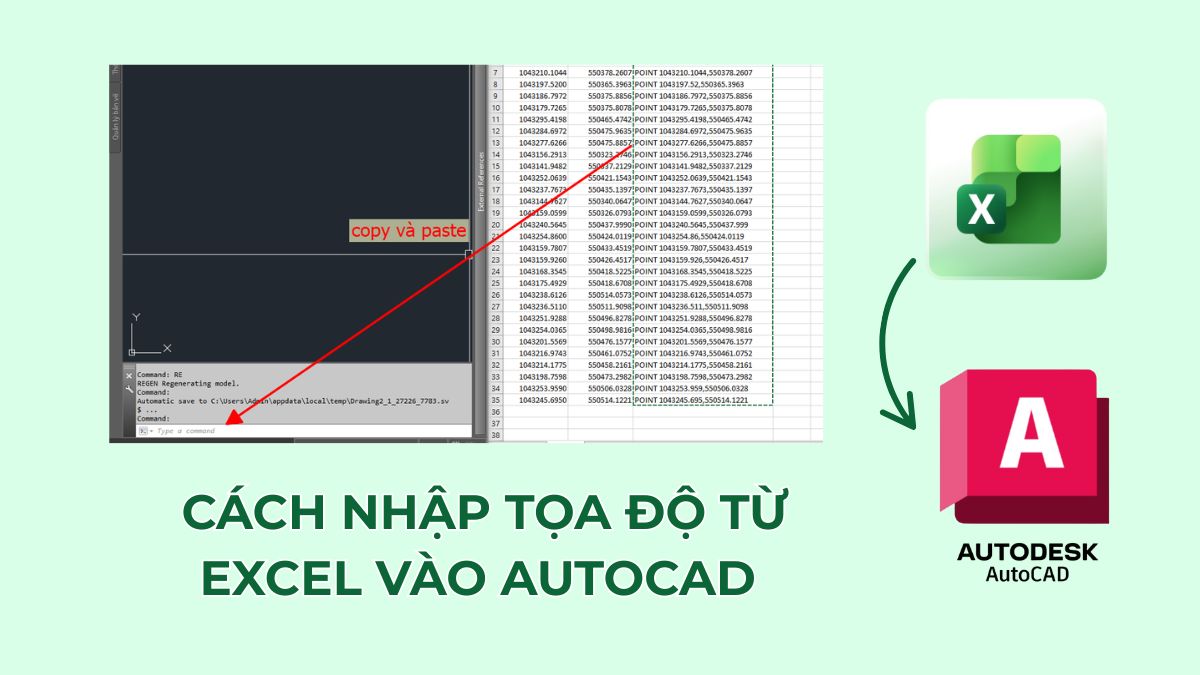


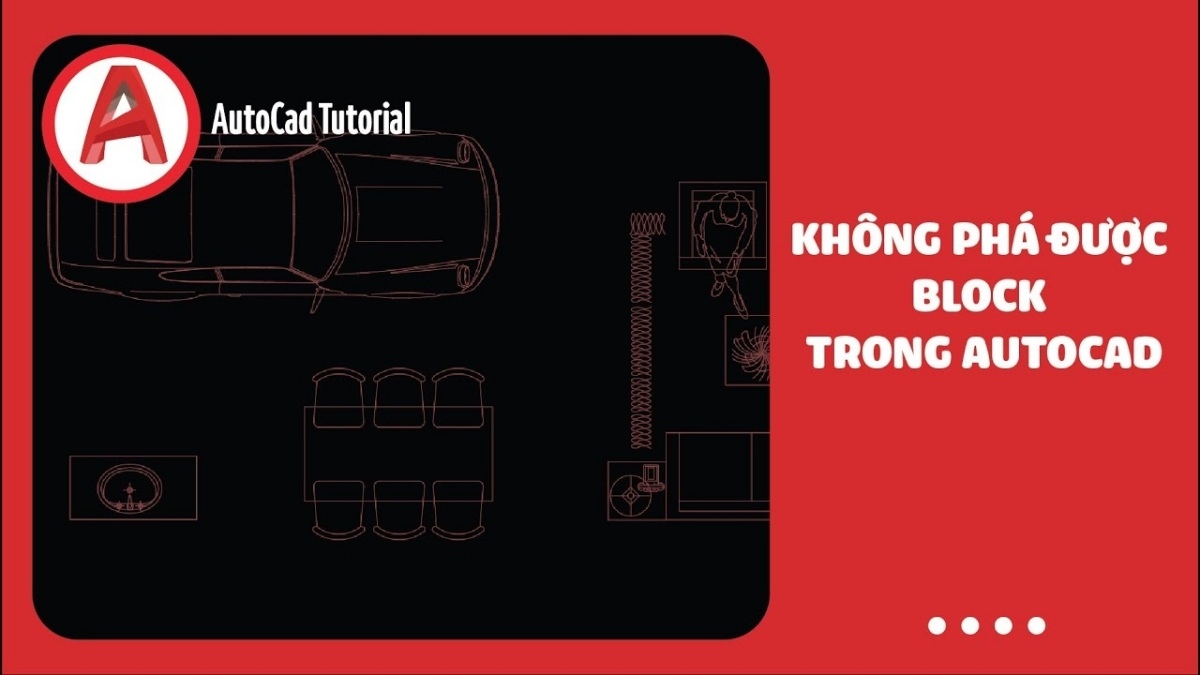

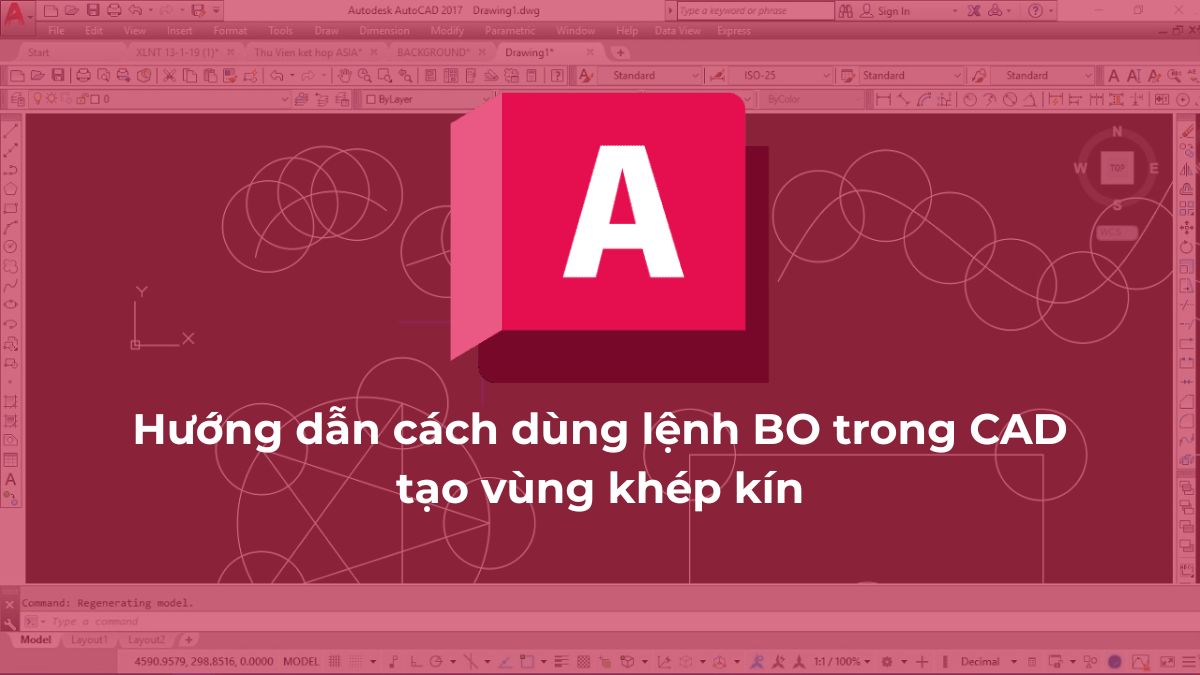
Bình luận (0)